Comment sauvegarder et restaurer des applications de médias sociaux sur iOS ?
Il existe de nombreuses applications iOS de médias sociaux qui sont utilisées pour la communication, comme WhatsApp. Compte tenu de leur popularité, il est essentiel de sauvegarder leurs données pour protéger toute information importante. Tout en conservant des sauvegardes sur le même appareil, il est conseillé de conserver des sauvegardes sur d'autres plateformes également. Dr.Fone - WhatsApp Transfer est doté d'une fonction unique de sauvegarde et de restauration des applications de réseaux sociaux, laquelle est abordée dans ce guide.
Index
Partie 1 : Sauvegarde et restauration de Kik
Commencez par connecter votre appareil iOS à l'ordinateur à l'aide d'un câble. Lancez Wondershare Dr.Fone et naviguez vers Boîte à outils > Transfert WhatsApp pour lancer l'outil dans une autre fenêtre.
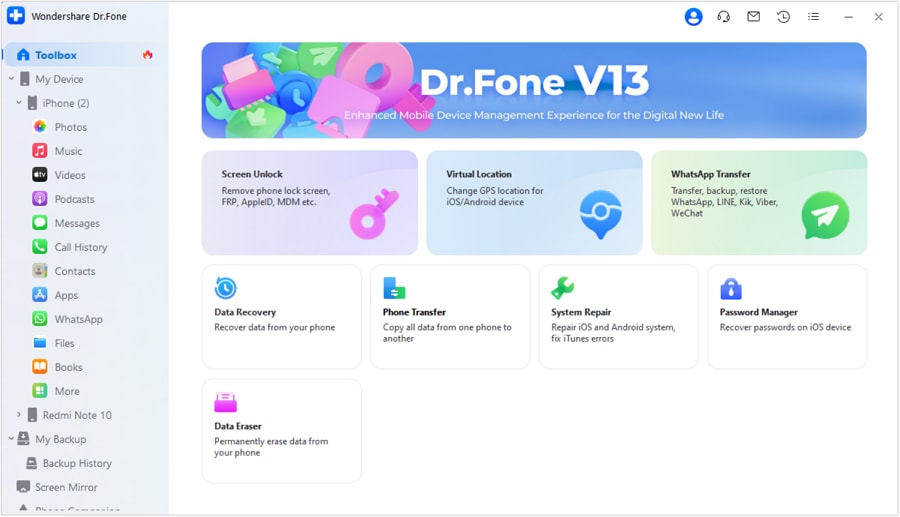
Dans la nouvelle fenêtre qui s'ouvre, naviguez jusqu'à Kik dans le panneau de gauche et continuez à sélectionner Sauvegarde.
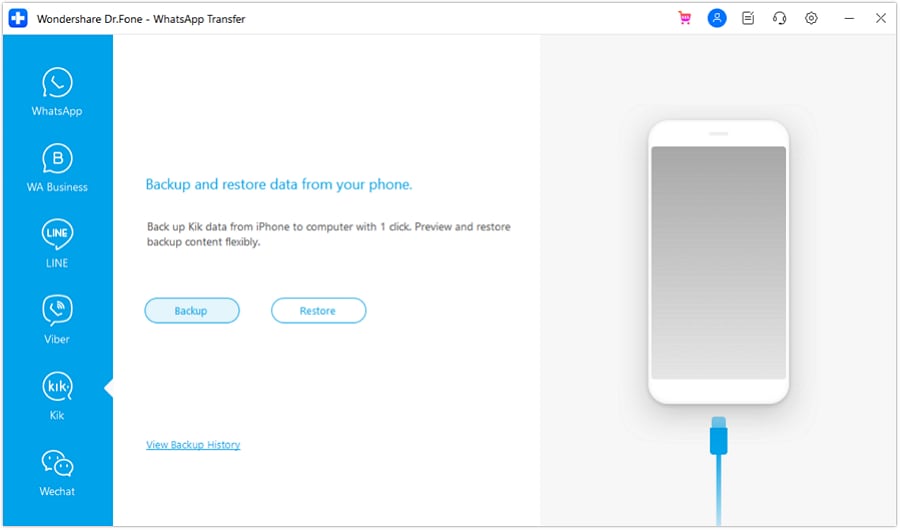
Le processus de sauvegarde démarre et la progression s'affiche dans la fenêtre pour faciliter le contrôle.
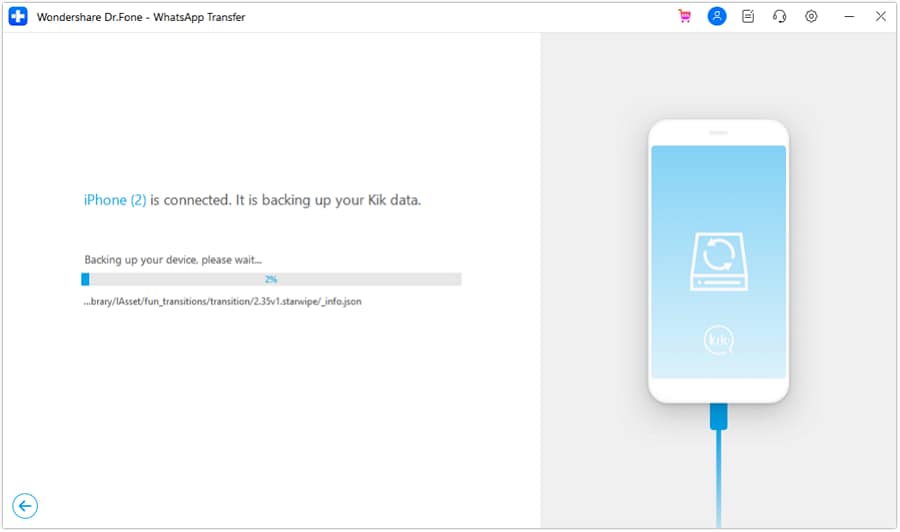
Une fois la sauvegarde terminée, un message apparaît sur un écran similaire. Pour afficher le contenu sauvegardé, cliquez sur Afficher ou revenez à l'écran principal.

Ensuite, sélectionnez le bouton Restaurer pour lancer la restauration des données Kik sur votre appareil iOS.

Sur l'écran suivant, sélectionnez le fichier de sauvegarde que vous souhaitez restaurer et appuyez sur le bouton Restaurer.

Sur le nouvel écran qui s'affiche, vous devez sélectionner le bouton Restaurer pour lancer le processus.
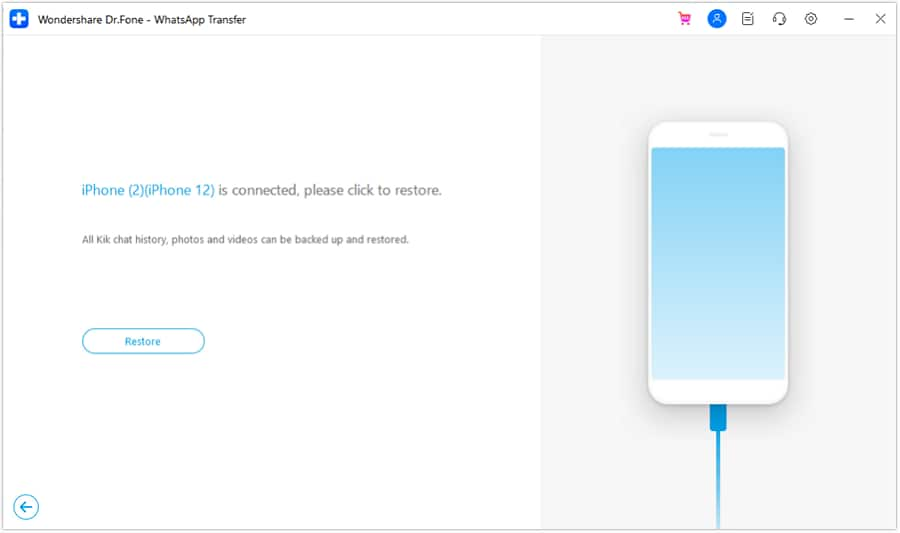
Une invite s'affiche à l'écran, vous demandant de confirmer la suppression des données Kik existantes sur l'appareil iOS. Pour conserver ces données, sélectionnez le bouton Sauvegarde dans la fenêtre d'invite. Dans le cas contraire, choisissez l'option Continuer.

L'écran suivant montre la progression de la restauration des données Kik sur l'appareil. Cliquez sur Annuler si vous souhaitez interrompre le processus.

Une fois le processus terminé, un message l'indiquant s'affiche à l'écran. Cliquez sur OK pour terminer la sauvegarde et la restauration de Kik.

Partie 2 : Sauvegarde et restauration de Viber
Lorsque vous ouvrez l'outil Transfert WhatsApp, choisissez Viber > Sauvegarde pour procéder à la sauvegarde de votre appareil iOS.
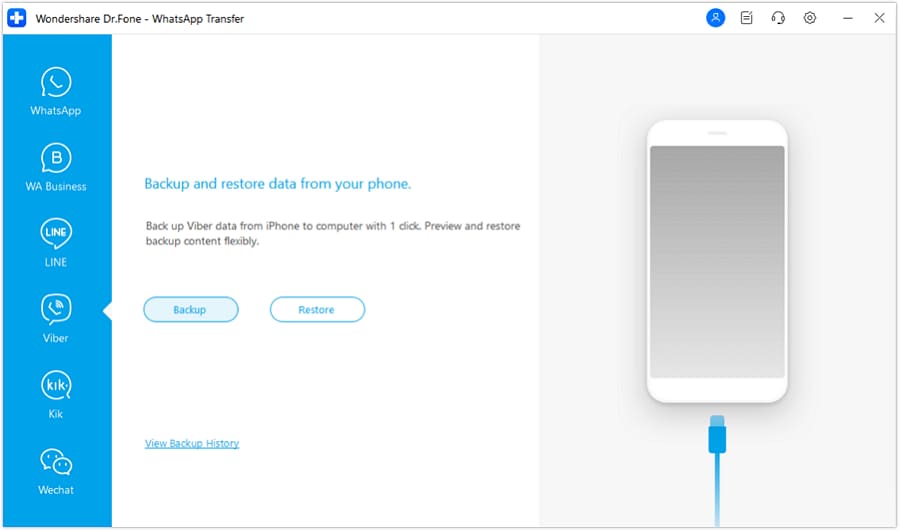
Le processus de sauvegarde démarre, affichant la progression pour aider l'utilisateur à suivre l'évolution de l'opération.

Une fois les données sauvegardées, le message correspondant s'affiche à l'écran. De plus, vous pouvez cliquer sur Afficher pour vérifier rapidement les données sauvegardées.

Après avoir effectué la sauvegarde des données de Viber, allez à la page principale de l'outil de Transfert WhatsApp et sélectionnez Viber > Restaurer afin d'ouvrir la fenêtre de restauration.

Sur l'écran suivant, trouvez le fichier sauvegardé en question et l'icône Restaurer située à côté.
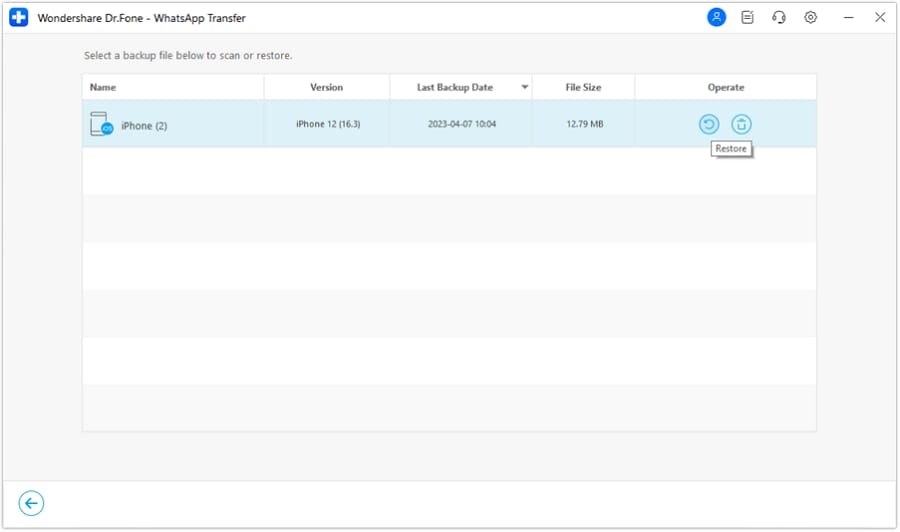
Un nouvel écran s'affiche ; sélectionnez l'option Restaurer pour lancer le processus.

Une invite apparaît, vous demandant si vous souhaitez conserver ou supprimer les données Viber précédentes de votre appareil iOS. Choisissez l'une des options suivantes : Sauvegarder ou Continuer.

Le processus de restauration démarre, représenté par une barre de progression. Pour arrêter le processus, cliquez sur Annuler.

Le processus de restauration s'achève au bout d'un certain temps. Sélectionnez ensuite OK pour terminer le processus.

Partie 3 : Sauvegarde et restauration de LINE
Une fois que vous avez accédé à l'outil Transfert WhatsApp, suivez le chemin LINE > Sauvegarde pour procéder à la sauvegarde de l'application LINE sur votre appareil iOS.
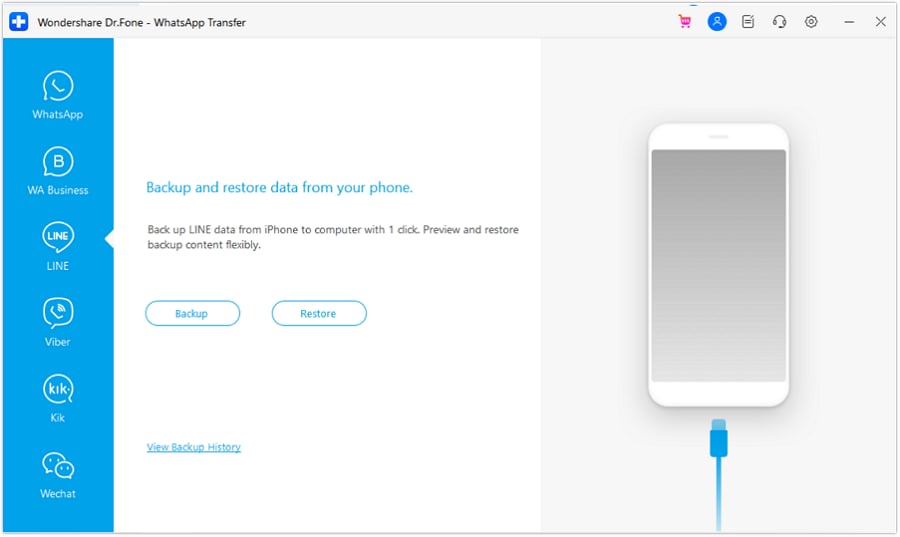
Le processus de sauvegarde démarre et sa progression est affichée dans la barre.
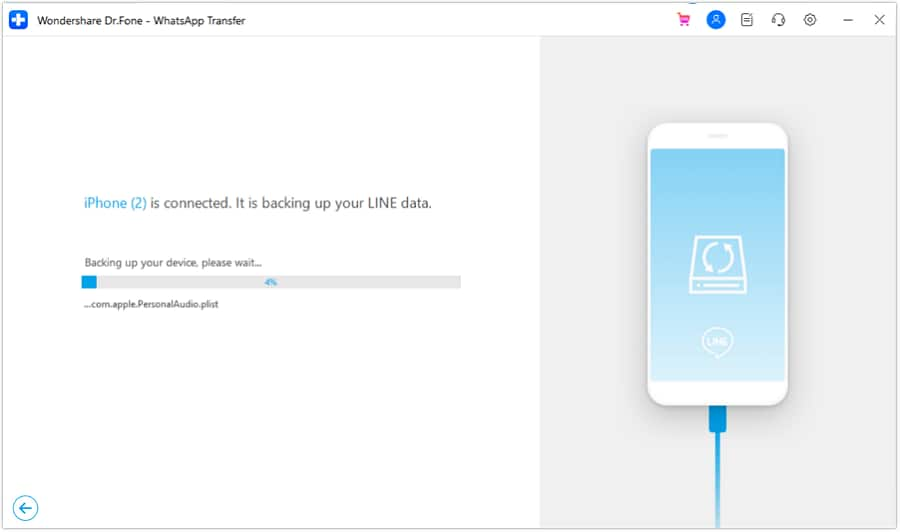
Lorsque la sauvegarde est terminée, cliquez sur Afficher pour en voir les détails.
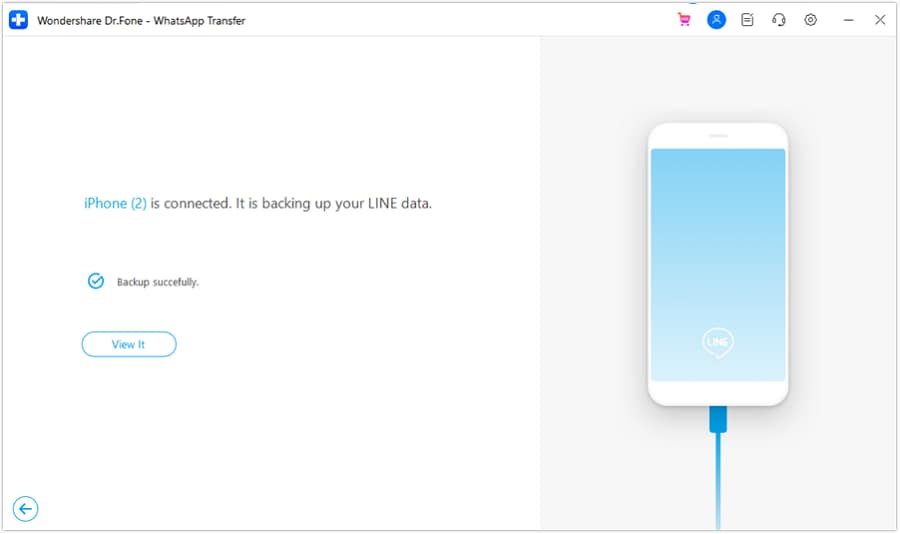
Pour restaurer les données LINE sauvegardées sur votre appareil iOS, accédez à la page d'accueil et sélectionnez le bouton Restaurer.

Vous trouverez tous les fichiers LINE sauvegardés sur l'écran suivant, parmi lesquels vous devrez sélectionner le fichier de sauvegarde approprié. Cliquez sur l'icône Restaurer située à côté du fichier de sauvegarde pour continuer.
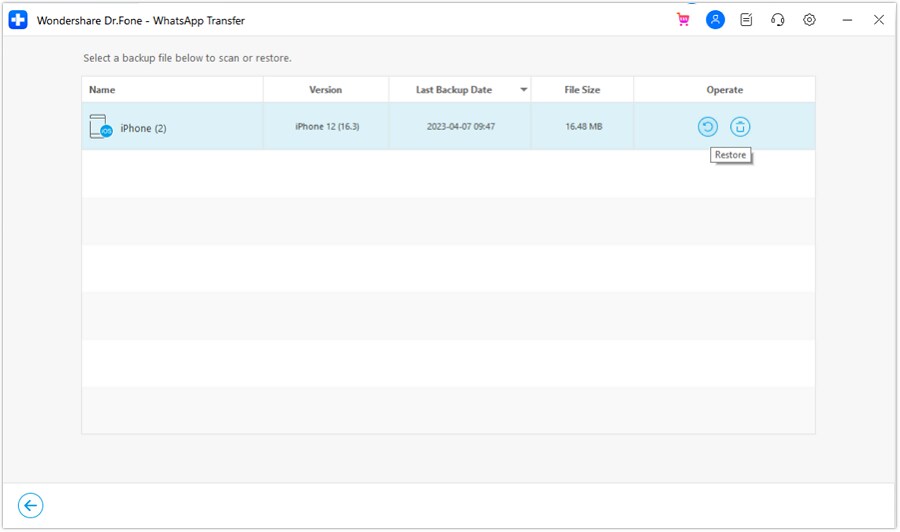
Dans la nouvelle fenêtre qui s'affiche, cliquez sur Restaurer pour lancer la restauration de l'application LINE pour iOS.

Vous serez invité à vérifier les fichiers existants sur l'appareil iOS en rapport avec LINE. Cliquez sur Sauvegarder pour enregistrer ces fichiers ; sinon, cliquez sur Continuer.

Lorsque le processus de restauration démarre, la barre de progression s'affiche comme suit.
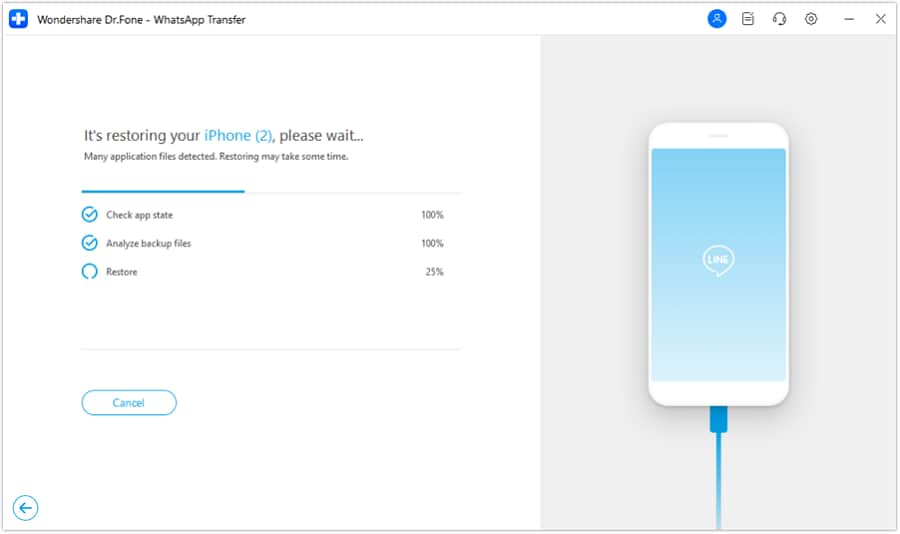
Vous devrez désactiver la fonction Find My Feature sur votre appareil iOS pour terminer le processus. Allez dans les Réglages de votre appareil, sélectionnez votre nom puis accédez à l'option Find My. Désactiver le commutateur de la fonction.

Une fois le processus terminé, vous verrez le message s'afficher à l'écran, où vous pourrez cliquer sur OK pour terminer l'opération.

Partie 4 : Sauvegarde et restauration de WeChat
Pour sauvegarder et restaurer WeChat, ouvrez l'outil Transfert WhatsApp et suivez le chemin WeChat > Sauvegarde pour lancer le processus de sauvegarde.

La progression de la sauvegarde peut être suivie dans la barre de progression qui s'affiche sur le nouvel écran.

Une fois le processus de sauvegarde terminé, sélectionnez le bouton Afficher pour consulter les données sauvegardées.
Pour restaurer une sauvegarde, sélectionnez le bouton Restaurer sur la page.
Un nouvel écran apparaît, affichant la liste de tous les fichiers sauvegardés de WeChat sur la plateforme. Sélectionnez le fichier de sauvegarde que vous souhaitez restaurer.
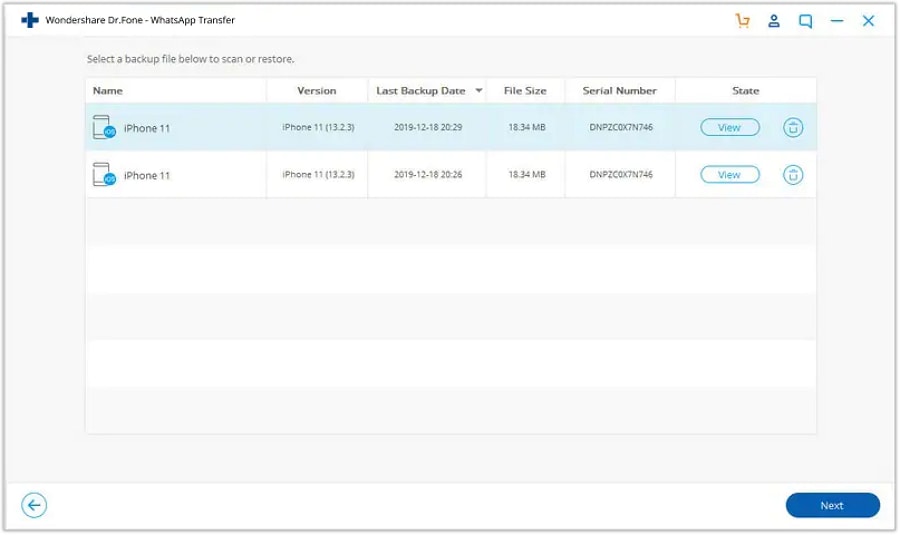
Vous devrez alors sélectionner le bouton Restaurer pour lancer le processus de restauration.
Une invite s'affiche à l'écran, vous demandant de prendre connaissance des données WeChat présentes sur l'appareil iOS. Sélectionnez Sauvegarde si vous souhaitez effectuer leur sauvegarde, ou cliquez sur Continuer si vous ne souhaitez pas conserver ces données.
Lorsque la restauration commence, suivez sa progression dans la barre de progression. Cliquez sur Annuler si vous souhaitez interrompre le processus.
Le fichier de sauvegarde est restauré sur l'appareil, accompagné d'un message l'indiquant clairement à l'écran.
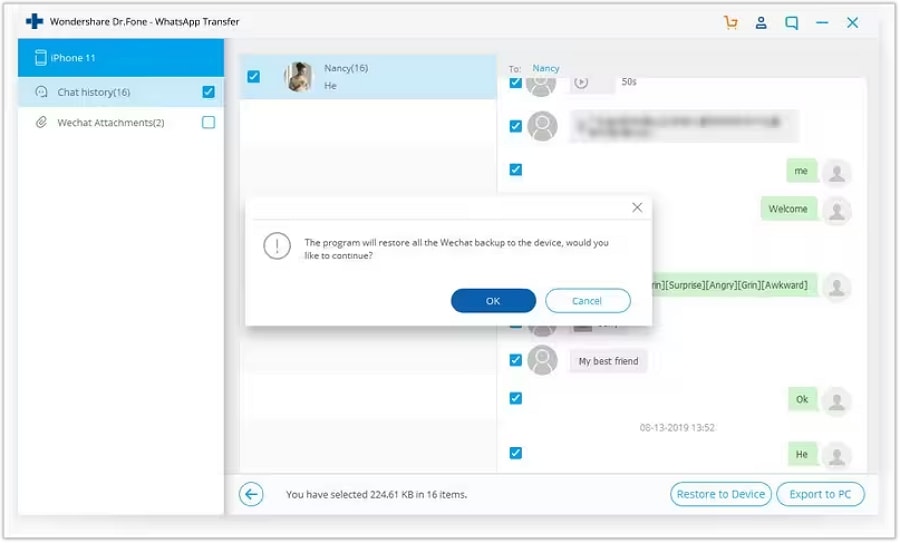
Besoin d'aide ?
Vous trouverez peut-être la réponse à votre question dans la FAQ ou dans les informations complémentaires ci-dessous :











 100% sécurisé | Sans Malware | Sans publicité
100% sécurisé | Sans Malware | Sans publicité